vivo咋录屏
vivo可通过下拉菜单或设置中的快捷与辅助选项进行录屏,操作简单,录制流畅。
vo手机提供了多种便捷的录屏方式,以下是详细的操作指南:
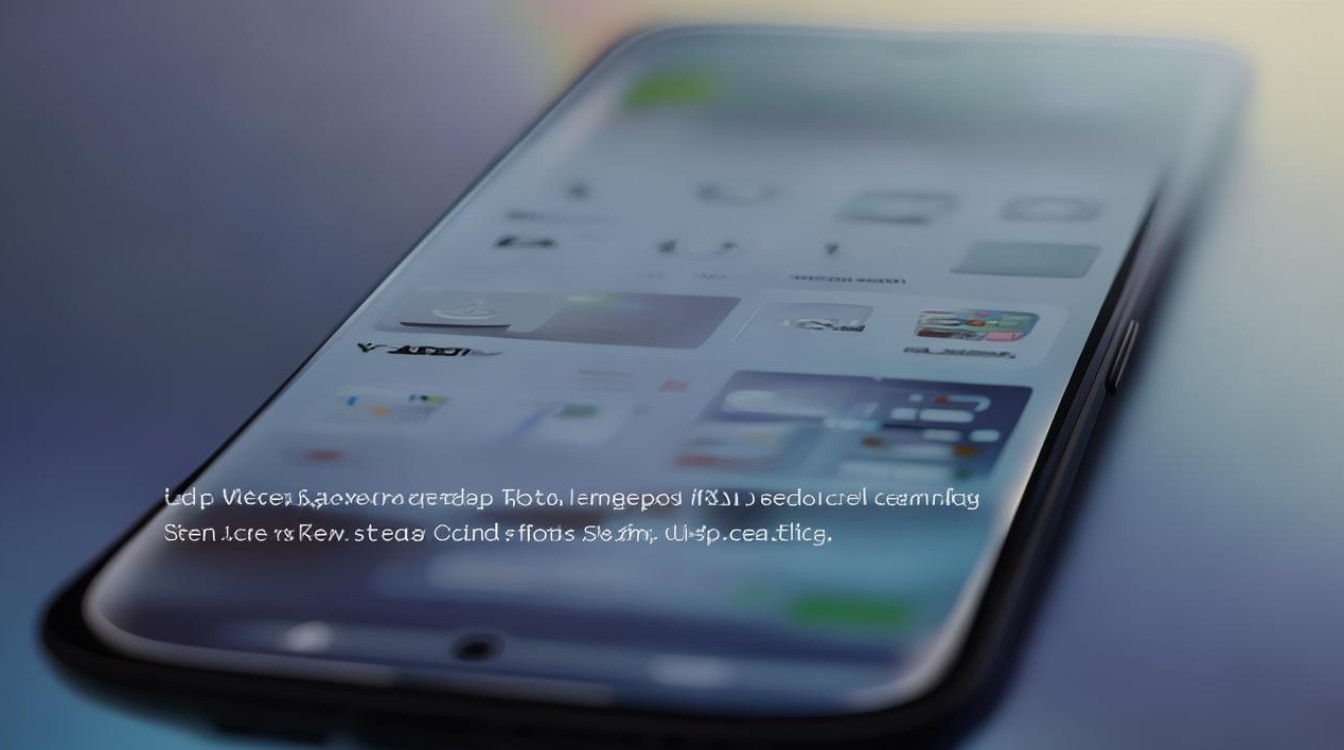
基础录屏方法
| 方式 | 操作步骤 | 适用场景 |
|---|---|---|
| 快捷中心/控制中心 | 打开需要录制的应用或游戏。 从屏幕底部上滑(早期机型为顶部下滑)调出快捷中心。 点击“超级截屏”或“屏幕录制”图标。 选择“录制屏幕”并开始录制。 |
快速录制游戏、应用操作。 |
| 智能侧边栏 | 进入【设置】-【系统导航】-【智能侧边栏】,确保功能已启用。 在屏幕边缘侧滑调出侧边栏。 点击“屏幕录制”图标。 |
OriginOS 3.0及以上系统用户,需频繁切换应用时。 |
| 悬浮球 | 进入【设置】-【快捷与辅助】-【悬浮球】,开启功能。 将“录屏”添加到悬浮球快捷操作中。 点击悬浮球选择“录屏”。 |
单手操作或快速启动录屏。 |
| 语音指令 | 唤醒Jovi助手(长按电源键0.5秒或说“小V小V”)。 说“打开屏幕录制”或“开始录屏”。 |
双手不便时,如驾驶或做家务。 |
| 物理按键组合 | 同时按住【电源键+音量上键】2秒。 | 游戏全屏场景的盲操作。 |
深度设置与参数调整
-
分辨率与帧率
- 路径:【设置】-【快捷与辅助】-【超级截屏】-【画面质量】。
- 选项:480P(省电)、720P(平衡)、1080P(高清)、2K(需机型支持)。
- 建议:游戏录制选60fps,普通视频选30fps。
-
音频源选择
- 系统内录:仅录制设备内部声音(如游戏音效、视频原声)。
- 麦克风:录制外部环境音(如解说)。
- 混合录制:同时捕获系统音和麦克风输入(需在【超级截屏】中开启)。
-
触摸轨迹显示
- 路径:【设置】-【快捷与辅助】-【超级截屏】-【显示触摸轨迹】。
- 作用:教学视频中展示点击位置,录制时屏幕会显示白色圆点。
-
前置摄像头画中画
- 设置:在录屏界面中开启“前置摄像头”选项,可调整窗口大小和位置。
- 适用场景:游戏直播、教程演示(需机型支持)。
特殊场景解决方案
| 问题 | 解决方法 |
|---|---|
| 录屏无声 | 检查音频模式(系统/麦克风/混合)。 确认应用权限(如抖音、微信的麦克风权限)。 重启媒体存储服务(【设置】-【应用管理】-【显示系统进程】)。 |
| 录屏黑屏 | 关闭“硬件加速”(【开发者选项】)。 更新系统版本(修复GPU编码漏洞)。 检查应用兼容性(如银行APP可能禁止录屏)。 |
| 录屏卡顿 | 降低分辨率(如从2K调至720P)。 关闭后台应用,清理存储空间。 使用散热背夹或关闭手机壳。 |
文件管理与分享
-
存储路径:

- 默认保存至【相册】-【录屏】文件夹,或【文件管理】-【DCIM】-【Screenshots】。
- 部分机型支持录制至SD卡(需Class10以上速度)。
-
分享与编辑:
- 点击录屏文件右上角“!”可查看详细信息。
- 使用“vivo剪辑”添加字幕、背景音乐或转GIF。
第三方工具扩展
-
推荐应用:
- AZ Screen Recorder:支持画笔标注、前置摄像头美颜。
- 录屏精灵:无水印、支持定时录制和GIF制作。
- 小熊录屏:提供视频编辑、截图功能。
-
PC端协同:
- vivo手机助手:无线投屏至电脑录制。
- ApowerMirror:支持4K分辨率投屏(免费版含水印)。
维护与效率提升
-
定期清理存储:
- 录屏文件体积较大,建议每周清理一次。
- 路径:【相册】-【录屏】-【编辑】-【删除】。
-
快捷操作优化:

- 将“超级截屏”拖至控制中心前排。
- 开启“倒计时3秒录制”(避免误操作)。
-
悬浮球自定义:
进入【悬浮球】设置,调整透明度或添加常用功能(如录屏、截图)。
通过以上方法,无论是新手还是资深用户,都能轻松掌握vivo手机的录屏技巧,如果遇到问题,可参考系统设置或联系vivo客服获取进一步支持
版权声明:本文由环云手机汇 - 聚焦全球新机与行业动态!发布,如需转载请注明出处。






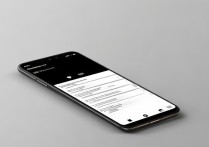





 冀ICP备2021017634号-5
冀ICP备2021017634号-5
 冀公网安备13062802000102号
冀公网安备13062802000102号